近期有win10用户反馈,刚升级的win10纯净版32位系统没有声音是怎么回事?其实可能是我们win10系统的声卡驱动出了问题,那么要怎么解决这个问题呢?下面小编就和大家介绍win10重装系统后没有声音的解决方法。
具体操作步骤如下:
1、按下“Win+R”打开运行,输入“devmgmt.msc”,打开“设备管理器”;
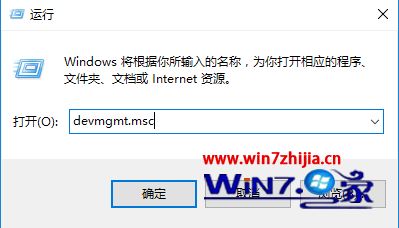
2、选择“声音、视频和游戏控制器”打开,将“Realtek High Definition”声卡驱动卸载掉,同时卸载掉“其它设备”下带有黄色感叹号“!”设备,重启电脑;
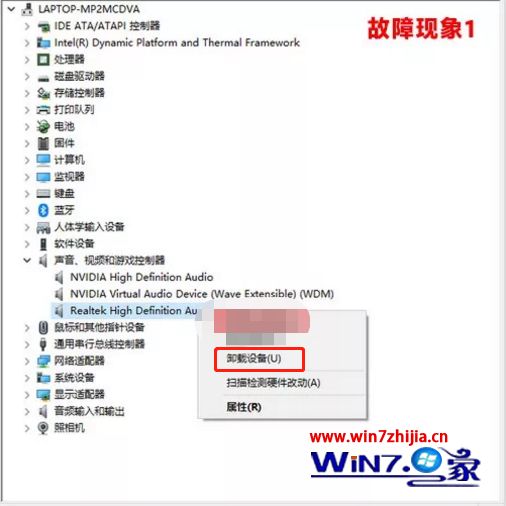
3、若重启电脑故障依旧,右键点击“此电脑”选择“管理”;
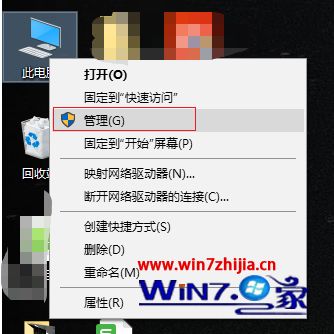
4、在设备管理器中选择“声音、视频和游戏控制器”,右键点击“Realtek High Definition Audio”或“Intel High Definition Audio”,选择“更新驱动程序”;
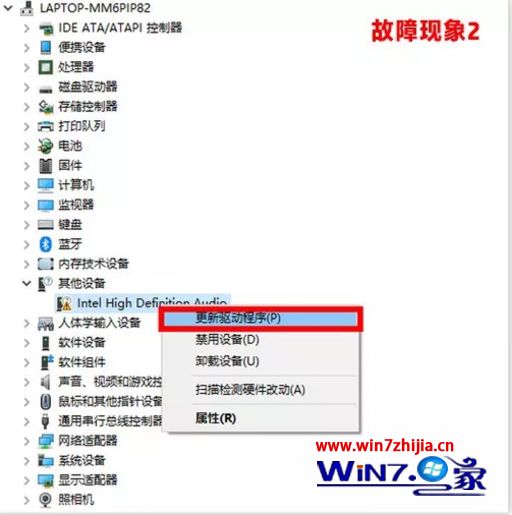
5、选择“浏览计算机以查找驱动程序软件(R)”;
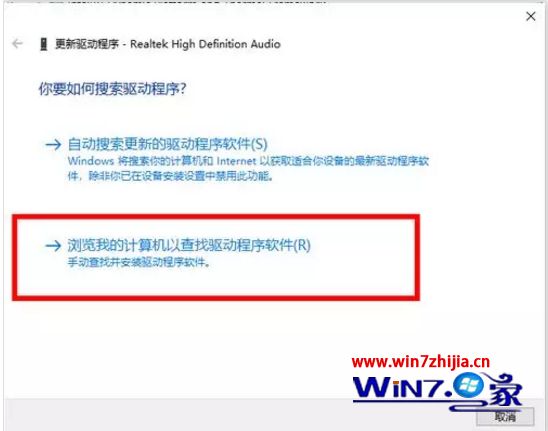
6、然后选择“从计算机的设备驱动程序列表中选择(L)”;
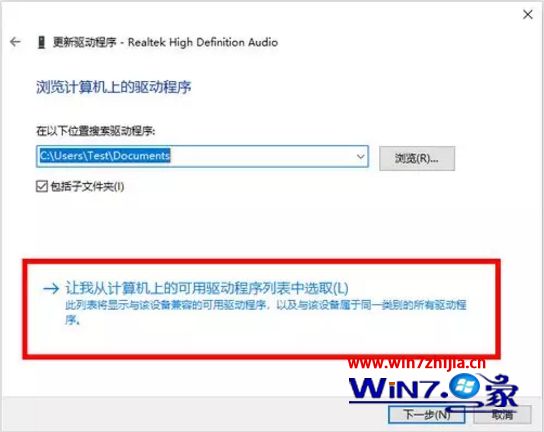
7、在硬件列表中,选择“声音、视频和游戏控制器”;
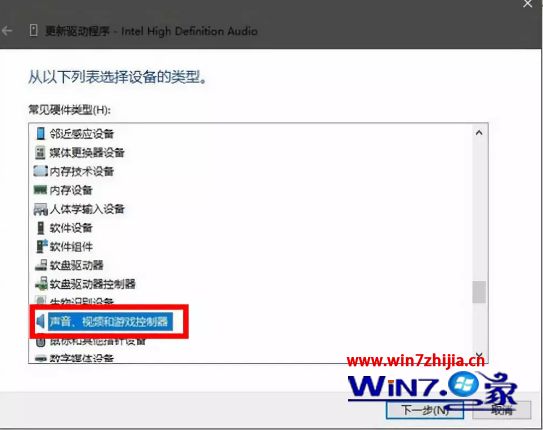
8、取消“显示兼容硬件”的勾选,在左侧选择“Realtek”声卡设备,再在右侧选择日期最新的版本,点击下一步安装驱动,安装完成后重启电脑即可。
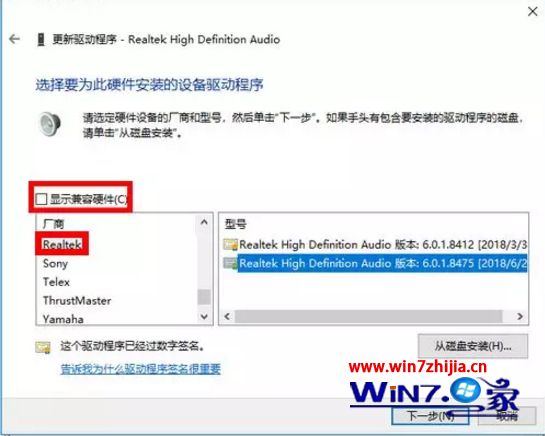
关于win10重装系统后没有声音的解决方法就是这样,有需要的朋友不妨试一试。